MPG を NTSC/PAL VOB に変換する方法に関する詳細ガイド
MPG ファイルには MPEG-1 または MPEG-2 のオーディオおよびビデオ圧縮が組み込まれている場合がありますが、すべての DVD プレーヤーと互換性があるわけではありません。 一方、VOB (Video Object) は DVD ビデオで広く使用されているフォーマットであり、さまざまな DVD プレーヤーとの互換性が高くなります。 MPG を VOB に変換すると、互換性が向上するだけでなく、ビデオを DVD 作成用に準備することもできます。 Windows および Mac で MPG ファイルを NTSC または PAL VOB 形式に変換したい場合は、この記事を読んでください。 この記事では、変換をスムーズに成功させるためのプロセスを段階的に説明します。
パート 1. MPG を NTSC/PAL VOB に変換するための最高の コンバーター
この変換には、強力で高速なビデオ変換ツールであるHitPaw Video Converterを使用することをお勧めします。 NTSC と PAL DVD フォーマットの両方で MPG から VOB (MPEG2+AC3) への変換をサポートします。 さらに、変換速度を高速化するハードウェア アクセラレーションなどの高度な機能も提供します。 また、ビデオを DVD に書き込んで、あらゆるデバイスで簡単に再生することもできます。 簡単な手順で、MP4 を VOB に、またはその逆に簡単に変換できます。 バッチ変換もサポートされており、複数のファイルを一度に変換できます。
手順 1.信頼できるソースから HitPaw Video Converter をダウンロードすることから始めます。 それを起動し、MPG ファイルをソフトウェア ウィンドウにドラッグ アンド ドロップします。 [ファイルの追加] または [フォルダーの追加] をクリックして MPG ファイルをロードすることもできます。

手順 2.「すべて変換」を選択して、出力形式をVOBとして選択し、追加されたすべてのビデオの出力設定を選択します。

手順 3.最後に、「変換」をクリックしてMPGからVOBへの変換を開始します。 変換が完了すると、互換性のある DVD プレーヤーで VOB 形式のビデオを視聴できるようになります。

NTSC 形式と PAL 形式の違いに関するヒント:
VOB 形式は主に NTSC および PAL DVD 形式に関連付けられており、それぞれに独自の解像度、フレーム レート、一般的に使用される国があります。:
NTSC DVD フォーマット:
- 解像度: 720x480
- フレームレート: 29.97 フレーム/秒 (fps)
- 主に使用されている国:米国、英国、カナダ、日本、台湾
PAL DVD フォーマット:
- 解像度: 720x576
- フレームレート: 25 フレーム/秒 (fps)
- 主に使用されている国:ドイツ、オーストラリア、中国、インド、イタリア、ニュージーランド、スペイン、ブラジル
パート 2. 変換された VOB ファイルを DVD プレーヤーで使用できないのはなぜですか?
変換した VOB ファイルを DVD プレーヤーで使用できない主な理由は、VOB ファイルの規格にあります。 MPG を VOB に変換する場合、VOB ファイルには主に PAL、NTSC、SECAM の 3 つの規格があります。 間違った規格を使用して MPG を VOB に変換すると、ファイルが DVD プレーヤーで正しく動作しない可能性があります。 内訳は次のとおりです。:
- 1.アメリカとカナダで使用するには、MPG を NTSC 標準の VOB に変換する必要があります。
- 2.西ヨーロッパとオーストラリアの場合は、PAL 標準で MPG を VOB に変換します。
- 3.東ヨーロッパとフランスの場合は、VOB SECAM 標準を選択できます。
正しい VOB 規格を選択すると、さまざまな地域の DVD プレーヤーとの互換性が保証されます。 間違った規格に誤って変換すると、再生の問題が発生する可能性があります。
パート 3. DVD プレーヤーで再生するために MPG を DVD に直接書き込む方法
HitPaw Video Converterを使用すると、MPG ファイルを DVD に書き込むプロセスは比較的簡単です。 MPG ファイルを DVD に直接書き込むことができ、DVD メニューをカスタマイズできます。 さまざまなテンプレートから選択することも、独自のデザインを作成することもできます。 以下では、MP4 ファイルを DVD に書き込むまたは変換するプロセスの概要を説明します。
手順 1:HitPaw Video Converter を起動し、ツールボックスから DVD バーナー機能を選択します。 DVD に書き込むメディア ファイルをプログラムにドラッグまたは追加します。

手順 2:[設定] パネルで、DVD に適合するメニュー テンプレートを選択し、アスペクト比、TV 標準、適切な DVD 品質、DVD タイプを選択します。

手順 3:[テンプレート] タブに移動し、好みの DVD テンプレートを選択し、DVD の背景をカスタマイズします。

手順 4:カスタマイズ後、DVD ディスク、DVD フォルダー、ISO ファイルの中から出力ファイルの種類を選択します。 [書き込み] ボタンをクリックして、DVD へのビデオの書き込みプロセスを開始します。

まとめ
これらの簡単な手順に従うことで、HitPaw Video Converterを使用して Windows および Mac 上で MPG ファイルを NTSC または PAL VOB 形式に簡単に変換できます。 また、DVD 用に MPG を VOB に変換する方法を理解するための最良の選択肢でもあります。 MPG を VOB に変換して無料でダウンロードするには、このソフトウェアを強くお勧めします。


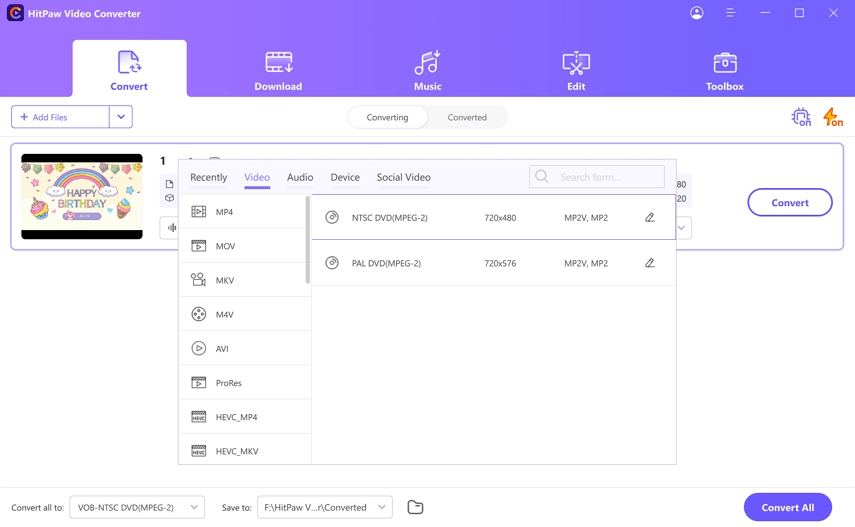










 HitPaw Video Object Remover
HitPaw Video Object Remover HitPaw Edimakor
HitPaw Edimakor
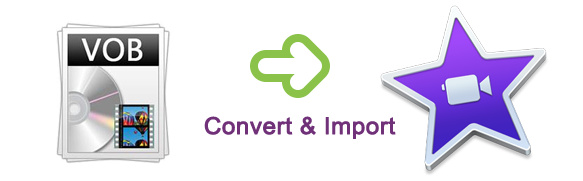


この記事をシェアする:
「評価」をお選びください:
松井祐介
編集長
フリーランスとして5年以上働いています。新しいことや最新の知識を見つけたときは、いつも感動します。人生は無限だと思いますが、私はその無限を知りません。
すべての記事を表示コメントを書く
製品また記事に関するコメントを書きましょう。